Apple Event: Cooles iPhone-Wallpaper gratis herunterladen!
17.153 Aufrufe • Lesezeit: 2 Minuten
 Mit dem am 7. September stattfindenden Apple Event steht auch der Release der mutmaßlich iPhone 14 genannten neuen iPhone-Generation ins Haus. Angekündigt wurde die Keynote vom iPhone-Hersteller jüngst auf der hauseigenen Apple Events Webseite begleitet von dem Slogan „Far Out“ (also „weit draußen“) und einem schicken Teaserbild, auf dem das Apple Logo umzingelt von Sternen zu sehen ist. Wir zeigen, wie ihr euch letzteres als Hintergrundbild aufs iPhone holen könnt.
Mit dem am 7. September stattfindenden Apple Event steht auch der Release der mutmaßlich iPhone 14 genannten neuen iPhone-Generation ins Haus. Angekündigt wurde die Keynote vom iPhone-Hersteller jüngst auf der hauseigenen Apple Events Webseite begleitet von dem Slogan „Far Out“ (also „weit draußen“) und einem schicken Teaserbild, auf dem das Apple Logo umzingelt von Sternen zu sehen ist. Wir zeigen, wie ihr euch letzteres als Hintergrundbild aufs iPhone holen könnt.
„Far Out“-Wallpaper aufs iPhone laden und einrichten
Bis zur großen Keynote, bei der Apple wieder zahlreiche Produktneuheiten vorstellen wird, – darunter auch die neue iPhone 14 Reihe und das große iOS 16 Update -, sind es nur noch wenige Tage. Erst vor kurzem hat Apple den offiziellen Zeitpunkt für das Presse-Event bekanntgegeben – wie immer auch begleitet einem Motto („Far Out“) und einem passenden Bild, dass gewisse Assoziationen wecken soll. Welches Highlight damit angedeutet werden soll, verrät Apple natürlich nicht, um die Spannung hochzuhalten. Einige Experten vermuten dahinter eine Satelliten-Funktion, die dem neuen iPhone die Fähigkeit verleihen soll, auch ohne Mobilfunkverbindung kommunizieren zu können.
Wer sich schon jetzt ganz standesgemäß auf das bevorstehende Event einstimmen möchte, kann sich dazu das „Far Out“-Sternenbild ganz leicht aufs iPhone holen. Dazu ist mit dem auf Twitter aktiven Basic Apple Guy nun ein alter Bekannter in Erscheinung getreten, der uns schon des Öfteren mit flotten Wallpaper-Designs versorgt hat. Der im nachfolgenden Tweet genannte Google Drive Link führt euch direkt zu den Hintergrundbildern.
Apple Far Out Wallpapers 🔭#AppleEventhttps://t.co/CtLPf91KT1 pic.twitter.com/qt1yfULurW
— Basic Apple Guy (@BasicAppleGuy) August 24, 2022
Um den für das iPhone optimierten Zuschnitt herunterzuladen, tippt ihr zunächst das Bild mit dem Dateinamen „FarOutiPhone“.png an und geht dann oben rechts auf den nach unten zeigenden Pfeil. Tippt anschließend unten auf das Teilen-Symbol (nach oben zeigender Pfeil) und wählt im Menü den Punkt „Bild sichern“.
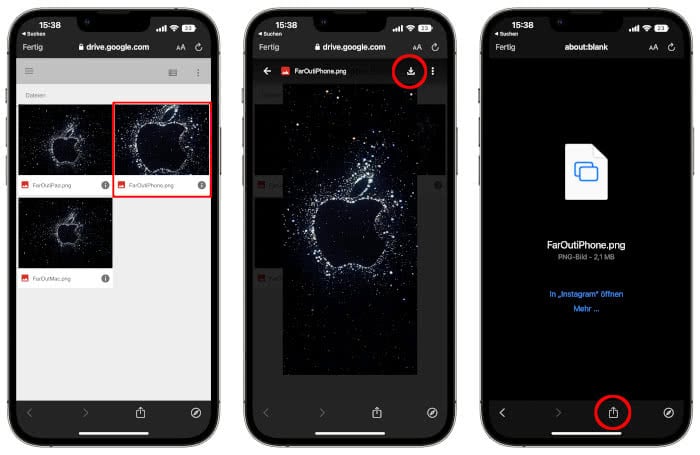
Das Foto landet daraufhin in der Fotos-App, wo ihr es mit einem Fingertipp auf das Teilen-Symbol unten links (nach oben zeigender Pfeil) und einem Klick auf „Als Hintergrund“ als Wallpaper für den Sperr- und/oder Home-Bildschirm einrichten könnt.
